Jak znaleźć log dostarczenia wiadomości SMS
Ten przewodnik wyjaśnia, gdzie można znaleźć historię dostarczenia wysłanej wiadomości. Dowiesz się o folderze wysłanych wiadomości i jak sprawdzić szczegóły dostarczenia. Ten raport zawiera informacje o trasie wiadomości, jakie komponenty brały udział w procesie oraz odpowiedź odbiorcy, czy wiadomość została dostarczona, czy nie. W tym przewodniku zostanie użyty domyślny użytkownik admin. Na koniec znajdziesz informacje o tym, gdzie można znaleźć logi komunikacji połączenia SMS. Zaczynajmy.
Co to jest log SMS
Log SMS zbiera informacje o połączeniach z dostawcą usług SMS. Ten log zawiera informacje o dostarczeniu wiadomości SMS oraz raporty statusu dostarczenia.
Co zawierają logi SMS
Logi SMS zawierają następujące informacje: regułę routingu, nazwę połączenia z dostawcą usług SMS, ID referencyjne transferu, referencję wysłania, raport dostarczenia, datę i czas w formacie UTC, nazwę aplikacji (nazwę aplikacji, która wywołała wiadomość SMS).
Przykładowy log SMS
06/10/2022 09:51:57 - Żądanie wysłania wiadomości przez admin@localhost 06/10/2022 09:51:57 - Przekierowane. Reguła: 'out_sms' Do: 'Any_SMS_Connection'. 06/10/2022 09:51:57 - Wysyłanie. Trasa: out_sms,Any_SMS_Connection@localhost 06/10/2022 09:51:57 - Odebrane przez SMPP_client_1@localhost 06/10/2022 09:51:57 - PDU wysłane pomyślnie: UD: Hello World!. ID referencyjne transferu: 2081783345 06/10/2022 09:51:57 - Wysłanie zaakceptowane przez SMPP_client_1@localhost. Referencja wysłania: 2081783345 06/10/2022 09:52:25 - Otrzymano raport dostarczenia ze statusem dostarczono. 'Dostarczono; Do: +36251445874; O: 2022-10-06 09:52:00; Ref: 2081783345; id:2081783345 sub:000 dlvrd:001 data wysłania:2210060951 data zakończenia:2210060952 stat:DELIVRD err: tekst:'
Krok 1 - Wybierz użytkownika admin
Uruchom panel sterowania oprogramowania serwera bramy SMS Ozeki. Wybierz użytkownika admin z prawej strony ekranu (Rysunek 1).
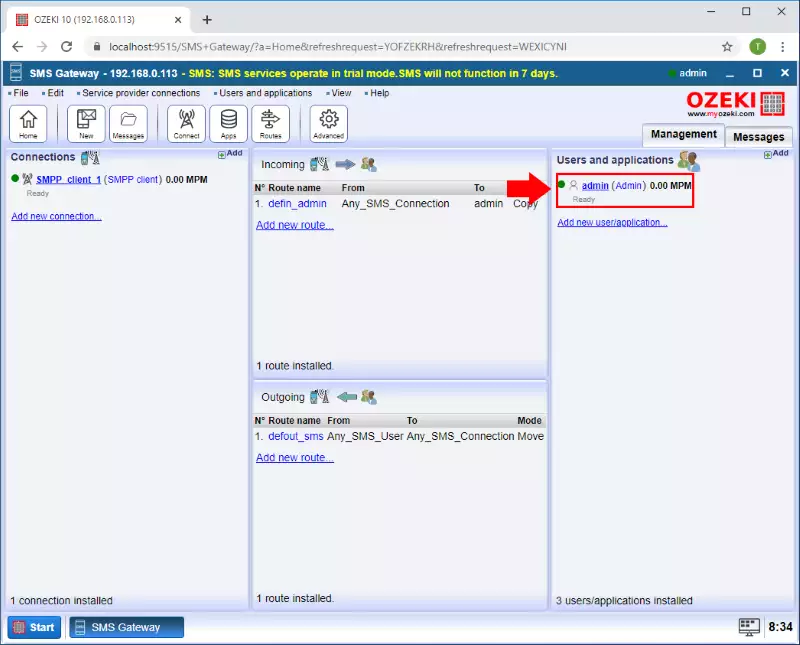
Krok 2 - Wyślij wiadomość testową
Z poziomu użytkownika admin możesz wysłać wiadomość SMS. Podaj adres odbiorcy, treść wiadomości i kliknij przycisk OK (Rysunek 2).
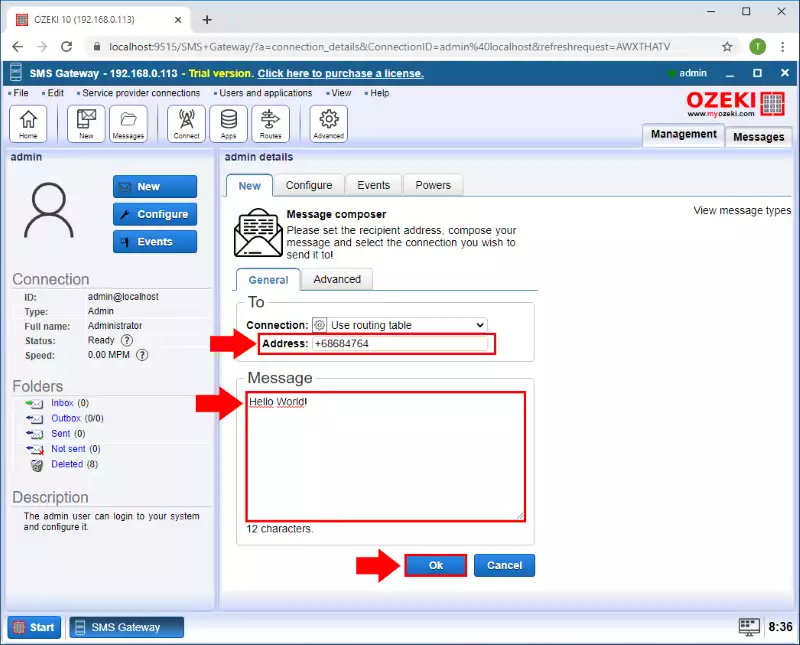
Krok 3 - Wiadomość w folderze wysłanych
Następnie w folderze wysłanych możesz zobaczyć wiadomość. Zawiera ona numer telefonu nadawcy i odbiorcy, tekst wiadomości oraz czas wysłania (Rysunek 3).
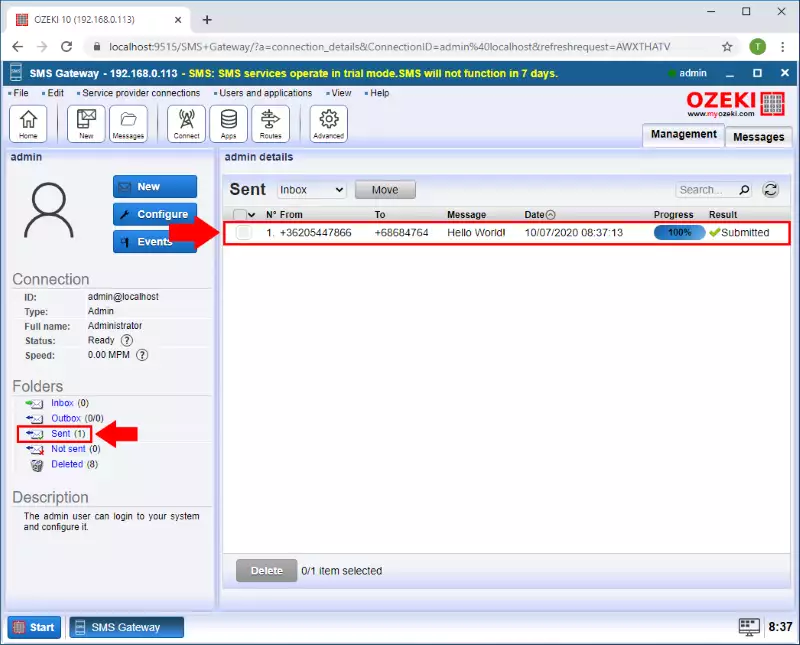
Krok 4 - Wiadomość w folderze wysłanych
Klikając na wiadomość, możesz zobaczyć jej szczegóły. Możesz uzyskać więcej informacji, klikając na zakładkę "Historia dostarczenia" (Rysunek 4).
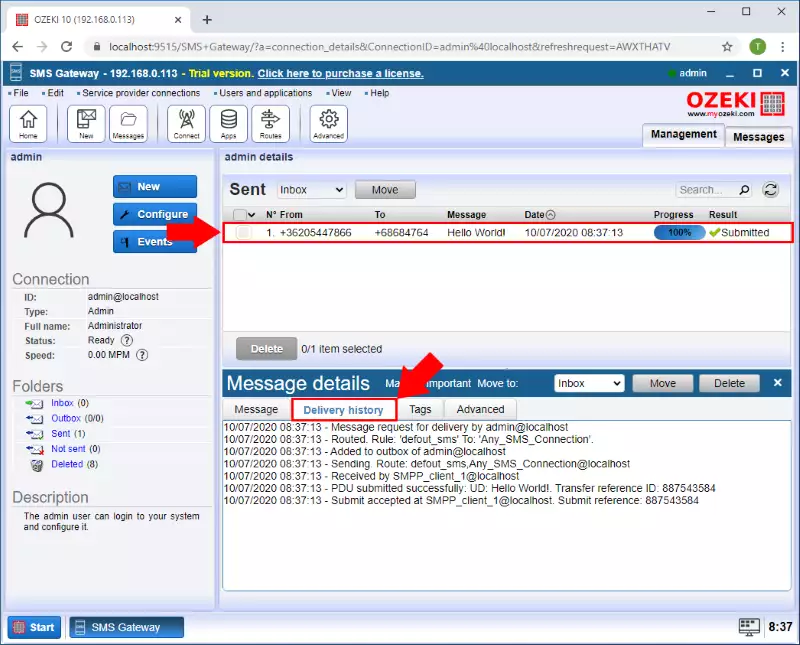
Krok 5 - Szczegółowy raport dostarczenia wiadomości
Jeśli dostawca usług wyśle raport dostarczenia wiadomości, możesz zobaczyć te informacje tutaj (Rysunek 5).
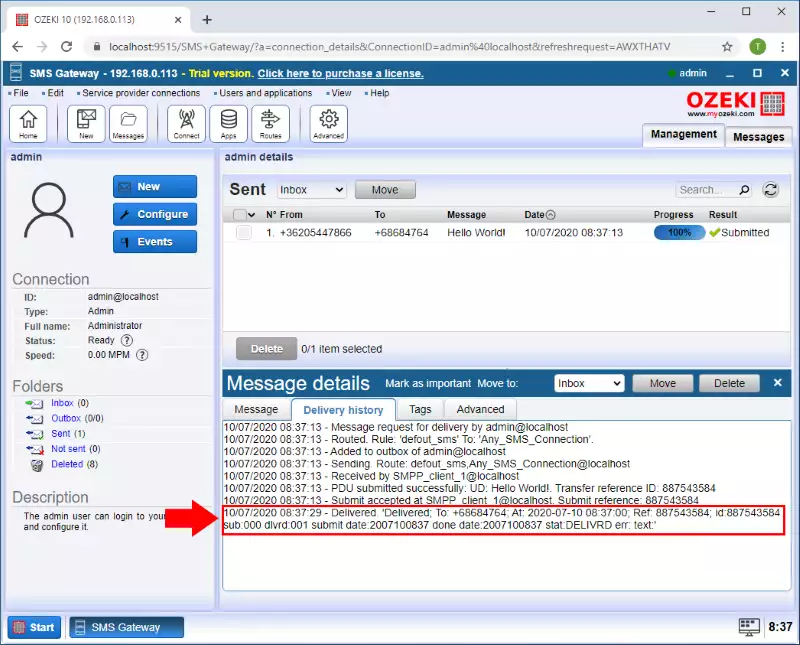
Krok 6 - Wiadomość w logu połączenia
Aby uzyskać bardziej szczegółowe informacje o tym, jak wiadomość została wysłana przez połączenie, możesz przeczytać szczegółowy log połączenia, które zostało użyte do wysłania wiadomości. W tym celu musisz otworzyć stronę szczegółów połączenia i wybrać zakładkę Zdarzenia. Ta zakładka zawiera ostatnie 100 wiadomości logu oraz nazwę pliku logu. Aby przeczytać pełny log, skopiuj lokalizację pliku logu i użyj notatnika, aby otworzyć plik (Rysunek 6).
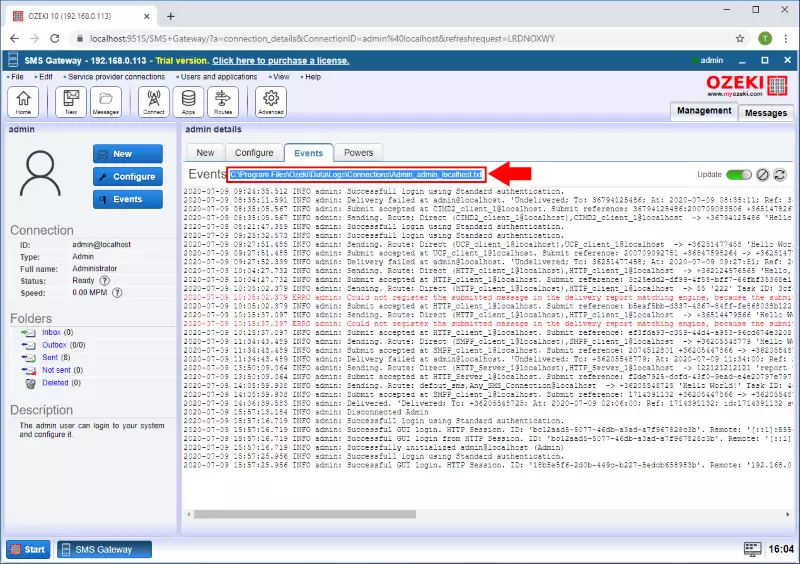
Wklej ścieżkę do eksploratora Windows i naciśnij enter (Rysunek 7).
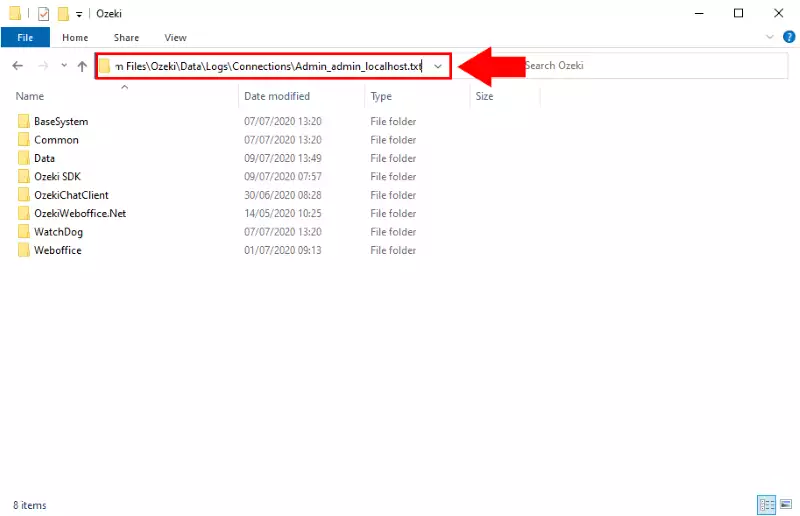
Eksplorator Windows otworzy notatnik i wyświetli zawartość pliku logu (Rysunek 8).
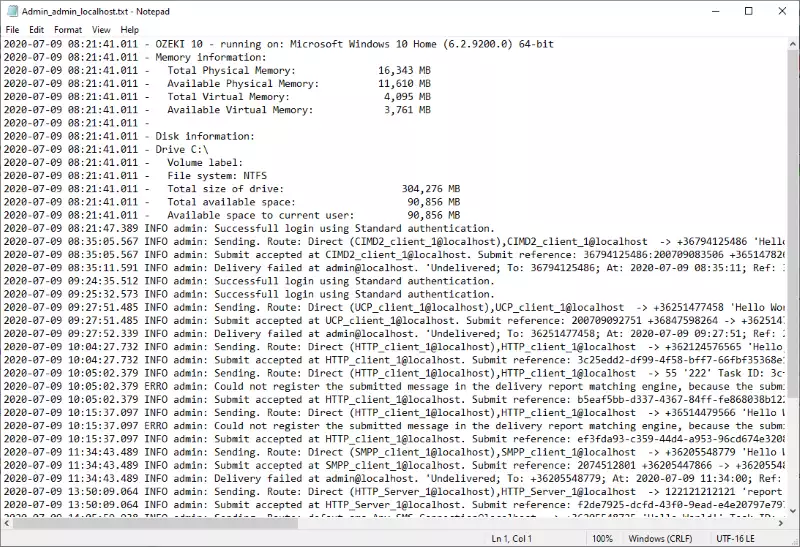
FAQ
Nie, modyfikacja tej funkcji nie jest obecnie obsługiwana.
Jak mogę zresetować kolejkę rejestru raportów doręczenia?
Ta kolejka wiadomości nie oferuje obecnie bezpośredniej funkcji resetowania. Jednakże, usunięcie wiadomości z folderu "wysłane" spowoduje również ich automatyczne usunięcie z tej kolejki. To zachowanie zapewnia spójność między historią wiadomości a wpisami w kolejce.
